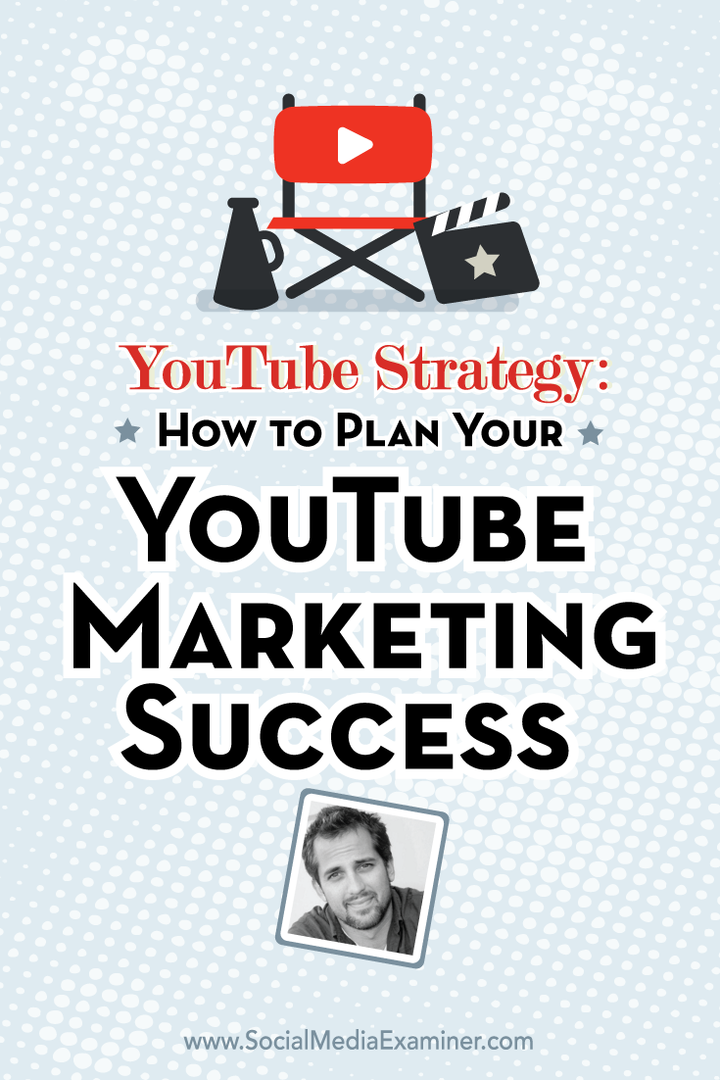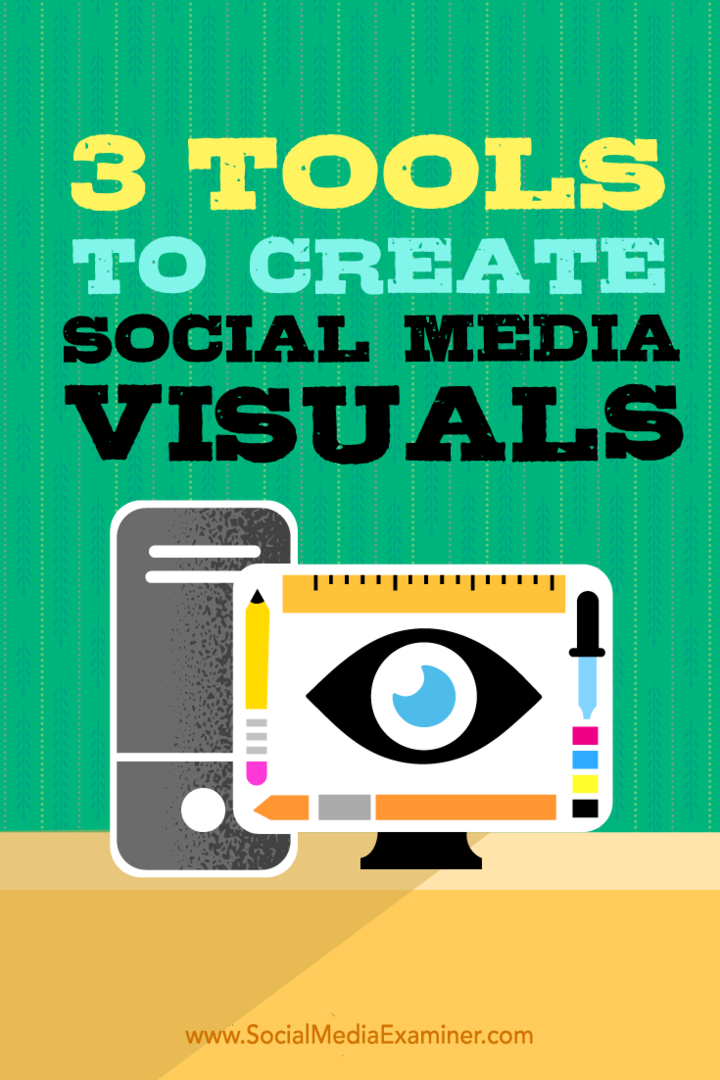अंतिम बार अद्यतन किया गया

अपने iPhone को शांत रखने की आवश्यकता है? आप मौन मोड का उपयोग करना चाह सकते हैं, जो सभी ध्वनियों और कंपनों को अवरुद्ध करता है। यह मार्गदर्शिका आपको बताएगी कि इसका उपयोग कैसे करना है।
एक महत्वपूर्ण बैठक में? काम करते समय किसी भी रुकावट को रोकना महत्वपूर्ण है, और आपके iPhone पर वॉल्यूम कम करना पर्याप्त नहीं हो सकता है।
आप नहीं चाहते अपना आईफोन बंद करें, या। शुक्र है, iPhone एक अंतर्निहित स्विच के साथ आता है जो आपको अपने iPhone पर साइलेंट मोड को जल्दी से सक्षम या अक्षम करने की अनुमति देता है। आप कुछ सेटिंग बदलकर इस सेटिंग को अपने फ़ोन से भी प्रबंधित कर सकते हैं।
यदि आप साइलेंट मोड में हैं, तो आपको अपने iPhone से कोई रिंगिंग, अलार्म, कंपन या अन्य प्रकार के अलर्ट नहीं सुनाई देंगे। यदि आप यह जानना चाहते हैं कि इसका उपयोग कैसे किया जाए, तो यहां आपको iPhone पर साइलेंट मोड को सक्षम या अक्षम करने के लिए क्या करना होगा।
iPhone पर रिंग/साइलेंट स्विच का उपयोग करना
अपने iPhone को साइलेंट मोड में रखने का सबसे आसान तरीका है रिंग / साइलेंट स्विच का उपयोग करना
आप अपने iPhone के बाईं ओर रिंग / साइलेंट स्विच पा सकते हैं। स्विच को एक या दूसरे तरीके से फ़्लिक करने से साइलेंट मोड सक्षम या अक्षम हो जाएगा।
टिप्पणी: आपको अपने थंबनेल का उपयोग करके इसे चालू या बंद करने में सक्षम होना चाहिए। यदि आपको कठिन समय हो रहा है, तो पेपरक्लिप आज़माएं।
साइलेंट मोड सक्षम होने पर, आप देखेंगे a लाल-नारंगी रंग स्विच पर (नीचे दिखाया गया है)। जब आप साइलेंट मोड को अक्षम करते हैं, तो आपको नारंगी रंग दिखाई नहीं देता है।
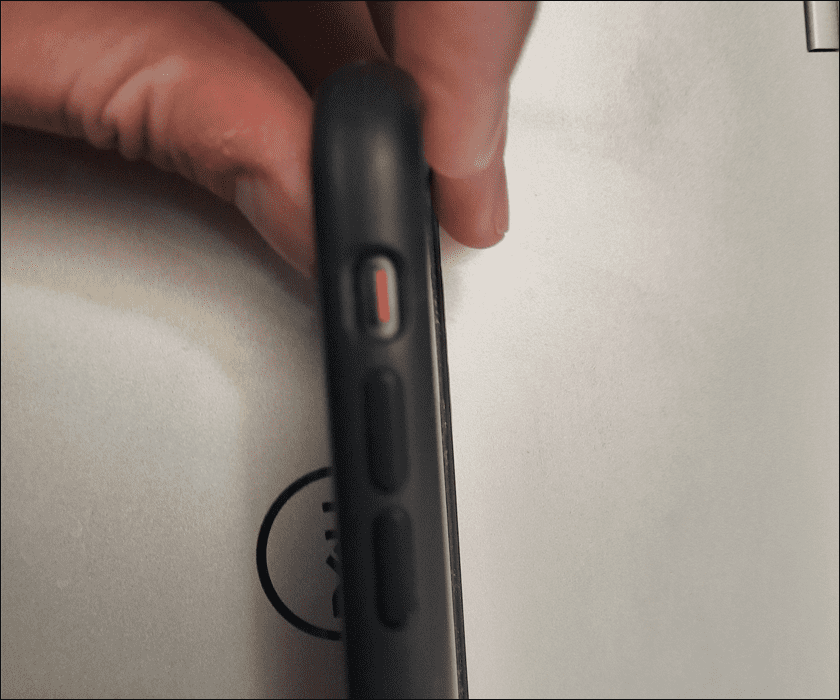
एक और दृश्य संकेत जो आप अपनी स्क्रीन पर देखेंगे। साइलेंट मोड सक्षम होने पर, आपको सूचित करने के लिए आपकी स्क्रीन के शीर्ष पर एक छोटा संदेश दिखाई देगा।
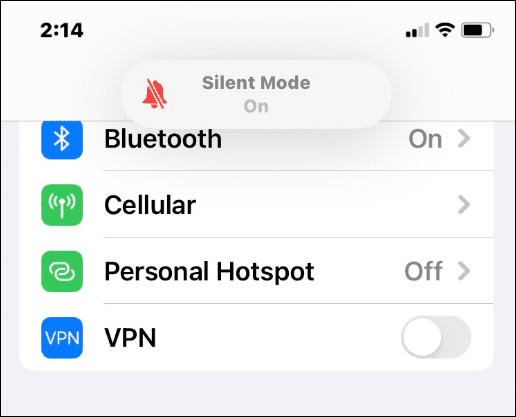
जब साइलेंट मोड अक्षम होता है, तो आप देखेंगे a घंटी शीर्ष पर सूचना संदेश आपको सचेत करने के लिए कि आपके iPhone की ध्वनि सक्षम है।

IPhone पर साइलेंट मोड को कैसे बंद करें
अपने iPhone पर साइलेंट मोड को जल्दी से बंद करने की आवश्यकता है? यदि आपको एक त्वरित पुनश्चर्या की आवश्यकता है, तो आप इसे इस तरह से करते हैं।
IPhone पर साइलेंट मोड को बंद करने के लिए, भौतिक रिंग / साइलेंट स्विच को फ़्लिक करें ताकि नारंगी लेबल दिखाई न दे. यह तुरंत साइलेंट मोड को बंद कर देगा, आपके वॉल्यूम और कंपन के स्तर को आपकी सामान्य सेटिंग्स पर बहाल कर देगा।
यदि आप साइलेंट मोड को फिर से सक्षम करना चाहते हैं, तो बस स्विच को वापस फ़्लिक करें ताकि नारंगी लेबल दिखाई दे।
सेटिंग्स के माध्यम से iPhone पर साइलेंट मोड को कैसे सक्षम या अक्षम करें
आप डिवाइस के सेटिंग मेनू तक पहुंचकर अपने iPhone पर साइलेंट मोड को सक्षम और अक्षम भी कर सकते हैं। यदि आप शारीरिक रूप से स्विच को फ्लिप नहीं कर सकते हैं तो यह एक अच्छा विकल्प है। यह तब भी काम करता है जब स्विच टूट जाता है या ठीक से काम नहीं करता है।
सेटिंग्स के माध्यम से iPhone पर साइलेंट मोड को सक्षम और अक्षम करने के लिए, इन चरणों का उपयोग करें:
- खुला समायोजन और टैप करें सरल उपयोग विकल्प।
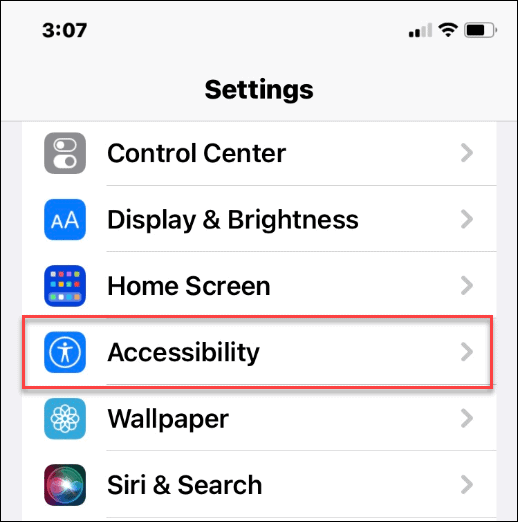
- के नीचे भौतिक और मोटर अनुभाग, टैप स्पर्श.
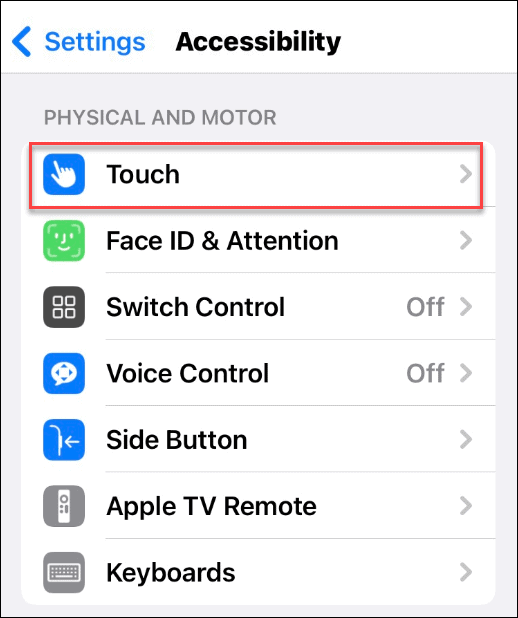
- में स्पर्श मेनू, टैप करें सहायक स्पर्श विकल्प।
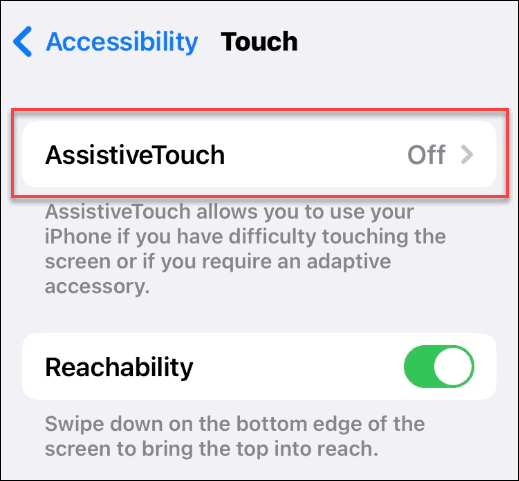
- टॉगल करें सहायक स्पर्श सुविधा को सक्षम करने के लिए स्विच करें।
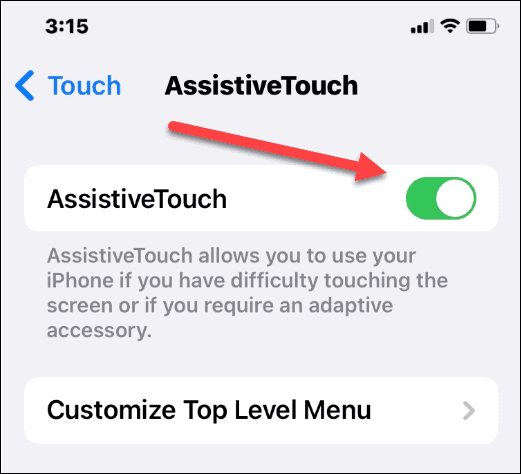
- एक बार असिस्टिवटच सक्षम हो जाने पर, स्क्रीन के दाईं ओर छोटे ग्रे सर्कल को टैप करें।
- यह विभिन्न विकल्पों के साथ एक ग्रे बॉक्स प्रदर्शित करेगा—टैप उपकरण डिब्बे से।
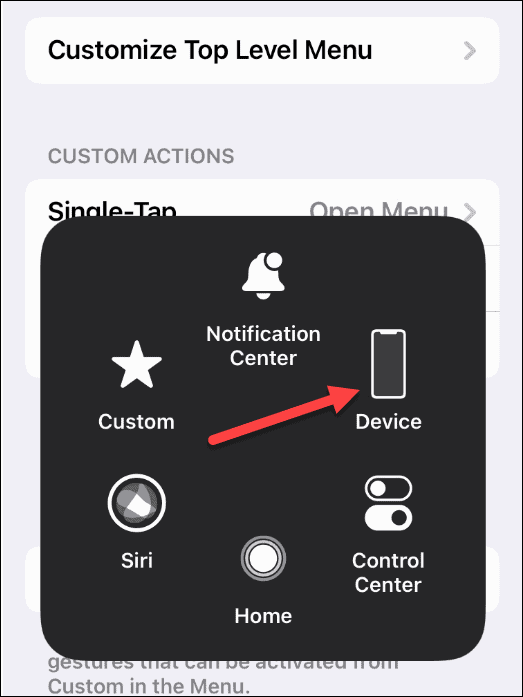
- अब आप पर टैप कर सकते हैं म्यूट/अनम्यूट साइलेंट मोड को सक्षम और अक्षम करने के लिए बटन।
- जब आप आवाज़ बंद करना, यह आपके iPhone पर साइलेंट मोड को सक्षम करता है। जब आप अनम्यूट, यह आपके iPhone पर साइलेंट मोड को निष्क्रिय कर देता है।
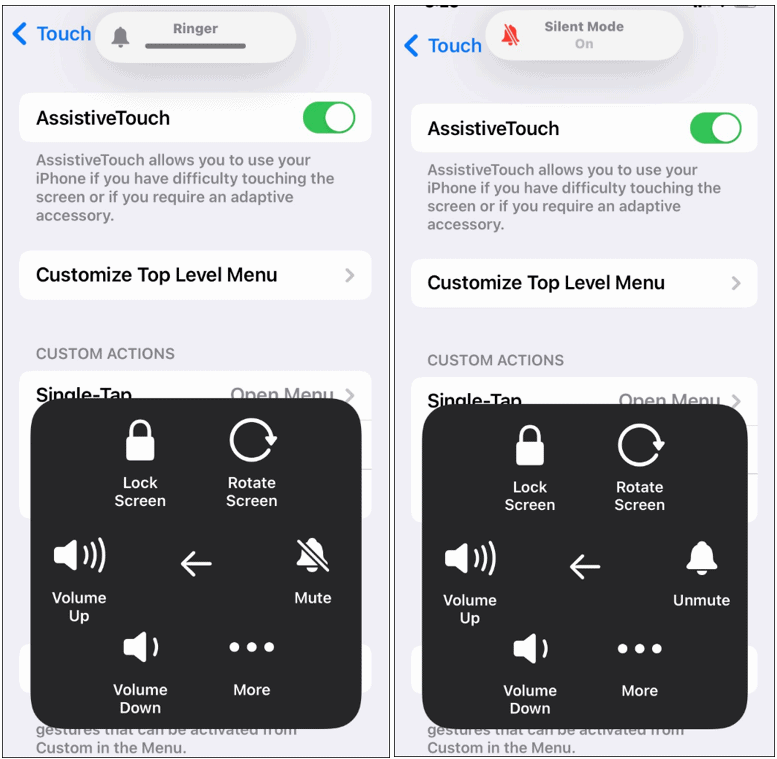
अधिक iPhone युक्तियाँ और तरकीबें
चाहे आप डॉक्टर की नियुक्ति पर हों, किसी महत्वपूर्ण बैठक में हों, या मूवी थियेटर में दूसरों का सम्मान करना चाहते हों, साइलेंट मोड के लिए धन्यवाद, आपके iPhone ने आपको कवर किया है। भौतिक स्विच का उपयोग करना काफी सरल है, लेकिन हो सकता है कि आप इसे फोन की स्क्रीन से एक्सेस करना चाहें।
कोई भी तरीका काम करता है - अपने iPhone पर साइलेंट मोड को सक्षम या अक्षम करने के लिए बस ऊपर दिए गए चरणों का पालन करें। अपनी अन्य सेटिंग्स को शीघ्रता से एक्सेस करना चाहते हैं? आप शुरू करना चाह सकते हैं नियंत्रण केंद्र का उपयोग करना.
अपने iPhone का उपयोग करने के तरीके के बारे में अधिक जानने के लिए, देखें फोटो कैसे खींचे या ले लो लंबे समय तक रहने वाली तस्वीरें.
अपनी विंडोज 11 उत्पाद कुंजी कैसे खोजें
यदि आपको अपनी विंडोज 11 उत्पाद कुंजी को स्थानांतरित करने की आवश्यकता है या ओएस की एक साफ स्थापना करने के लिए बस इसकी आवश्यकता है,...
Google क्रोम कैश, कुकीज़ और ब्राउज़िंग इतिहास को कैसे साफ़ करें
Chrome आपके ब्राउज़र के प्रदर्शन को ऑनलाइन अनुकूलित करने के लिए आपके ब्राउज़िंग इतिहास, कैशे और कुकीज़ को संग्रहीत करने का एक उत्कृष्ट कार्य करता है। उसका तरीका है...
इन-स्टोर मूल्य मिलान: स्टोर में खरीदारी करते समय ऑनलाइन मूल्य कैसे प्राप्त करें
इन-स्टोर खरीदने का मतलब यह नहीं है कि आपको अधिक कीमत चुकानी होगी। मूल्य-मिलान गारंटी के लिए धन्यवाद, आप खरीदारी करते समय ऑनलाइन छूट प्राप्त कर सकते हैं ...
डिजिटल गिफ्ट कार्ड के साथ डिज़्नी प्लस सब्सक्रिप्शन कैसे उपहार में दें
यदि आप डिज़्नी प्लस का आनंद ले रहे हैं और इसे दूसरों के साथ साझा करना चाहते हैं, तो यहां डिज़्नी+ गिफ्ट सब्सक्रिप्शन खरीदने का तरीका बताया गया है...